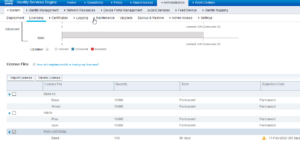بعد از نصب کامل این نرمافزار باید لایسنس مورد نظر آن را فعال کنید، برای این کار یا باید لایسنس اورجینال را از ساست فروشنده تهیه کنید یا اینکه از لایسنسهای کرک شده استفاده کنید، که متاسفانه اکثر نرمافزارها کرک میشوند.
برای اینکه لاینس نرمافزار را فعال کنیم باید به مانند نصب ACS یک سیستم لینوکس را در زمان بوت اجرا کنیم که در اینجا یک کالی لینوکس را در ESXi آپلود میکنیم و آن را در بوت ماشین مجازی ISE اجرا میکنیم.
وارد تنظیمات مربوط به ماشین مجازی خود شوید.
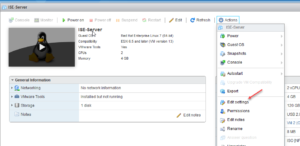
در این صفحه باید در قسمت CD/DVD فایل لینوکس کالی را انتخاب کنید که البته میتوانید از ورژنهای دیگر لینوکس هم استفاده کنید.
نکته: بهتر است پوشه Flex که در فایل دانلود شده ISE قرار دارد را به یک فایل iso تبدیل کنید (با نرمافزار PowerISO تبدیل کنید) و در همین قسمت یک CD/DVD جدید ایجاد کنید و فایل مورد نظر را به ان معرفی کنید تا بتوانیم در لینوکس آن را باز کنیم.
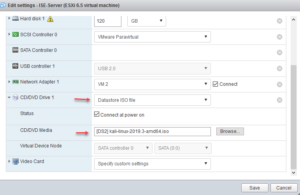
بعد از Restart کردن ماشین مجازی باید بر روی کلید F2 فشار دهید تا وارد صفحه Boot شوید و از قسمت Boot و با کلید + یا – گزینهی CD-Rom Drive را به سطر اول بیاورید و بر روی کلید F10 فشار دهید تا اطلاعات ذخیره شود.
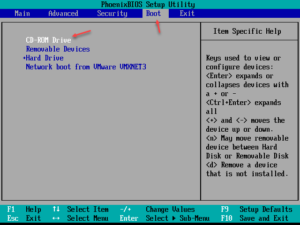
بعد از اجرا شدن لینوکس باید گزینهی Live را انتخاب کنید.
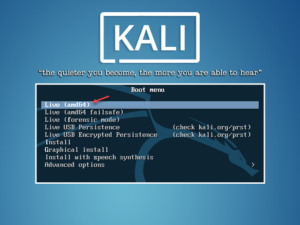
باید پوشه flex را بر روی Desktop کپی کنید که این کار یا از طریق شبکه میتوانید انجام دهید و یا اینکه به صورت فایل ISO آن را به ماشین اضافه کنید که این موضوع را در شکل روبرو مشاهده میکنید.
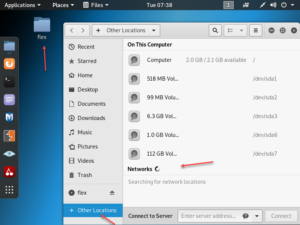
در ادامه پوشه flex را باز کنید و فایل flexlm-10.9 را کپی بگیرید.
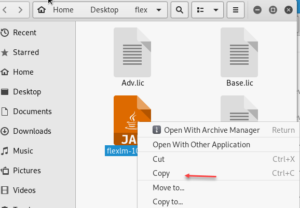
در ادامه Other Locations را انتخاب کنید، و پارتیشنی که بیشترین حجم را دارد را انتخاب کنید و وارد آن شوید که این موضوع در شکل روبرو مشخص شده است.
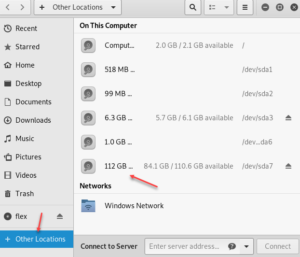
بعد از ورود به هارد مورد نظر باید به دو مسیر جداگانه بروید و فایل مورد نظر را در آن Replace کنید یا جایگزین.
/opt/CSCOcpm/upgrade/javalib/flexlm-10.9.jar
/opt/CSCOcpm/appsrv/apache-tomcat-6.0.29/lib/flexlm-10.9.jar
بعد از جایگزینی باید سرور را Restart کنید البته قبل از آن باید Boot آن را به حالت قبل از تغییر برگردانید تا سیستم عامل ISE اجرا شود.
بعد از اجرا شدن ISE با نام کاربری و رمز عبور وارد آن شوید و دستور Show udi را وارد کنید، بعد از اجرا به شما یک شماره سریال میدهد که بر روی هر ماشین مجازی یا سیستم فیزیکی متغییر است، آن را یاداشت کنید تا در ادامه از ان استفاده کنیم.
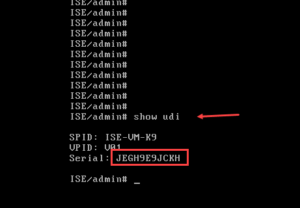
وارد پوشه Flex شوید و دو فایل لایسنس را با Notpad باز کنید.
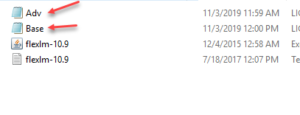
در این قسمت باید شمارهای (JEGH9E9JCKH) را که یاداشت کردید را به جای شمارههای قدیمی (EI7KCAMGGD4) قرار دهید و فایل را ذخیره کنید برای هر دو فایل همین کار را انجام دهید.
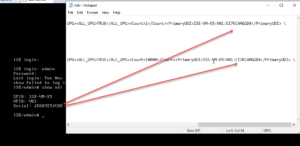
بعد از اجرای تنظیمات بالا یک مرورگر در سیستم خود باز کنید و آدرس سرور ISE را وارد کنید تا شکل روبرو ظاهر شود، بعد نام کاربری و رمز عبوری را که در مراحل قبل وارد کردید را وارد و تایید کنید.
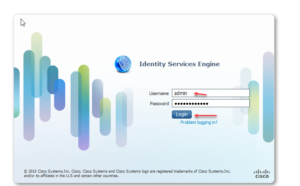
نکته: اگر چنانچه صفحه وب برای شما باز نشد، میتوانید وضعیت سرویس Application Server را در ISE بررسی کنید که در شکل روبرو در حالت Initializing قرار دارد و در این حالت صفحه مورد نظر باز نخواهد شد و باید کمی صبر کنید تا به حالت running تغییر حالت دهد.
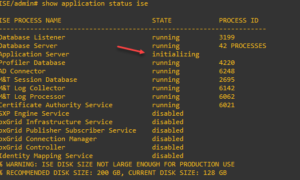
بعد از ورود با چند پیغام مواجه خواهید شد که یکی از آنها مربوط به لایسنس است و باید بر روی License Page کلیک کنید.
نکته: صفحه ISE نیاز به Flash Palyer دارد که باید آن را دانلود و نصب کنید.
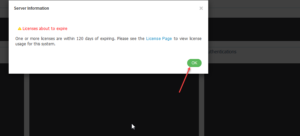
در شکل زیر باید فایل لاینسی را که تغییر دادیم به برنامه معرفی کنیم برای همین کار باید بر روی IMPORT License کلیک کنید.
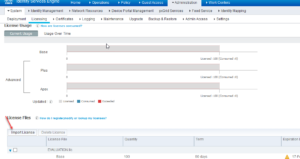
در این قسمت باید بر روی Browse کلیک کنید و اول فایل Base.lic را انتخاب و بر روی Import کلیک کنید و بعد از آن دوباره باید لایسنس Adv.lic را انتخاب و Import کنید.
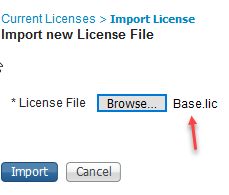
همانطور که در شکل زیر مشاهده میکنید لایسنسها به درستی اضافه شدهاند و حالا میتوانیم بر روی نرمافزار کار کنیم.